Cosa è l'agent di connessione
L'agent di connessione è un componente software necessario per abilitare il backup dei dati presenti sul server, sia Windows che Linux. Una volta installato e configurato, l'agent consente la comunicazione tra il server e la console di gestione Commvault, permettendo di eseguire operazioni di backup, restore e monitoraggio.
Come fare il download dell'agent di connessione
- Accedi alla console di gestione Commvault Command Center;
- dalle voci di menu seleziona Web console > Download center;
- nella sezione Download center puoi scaricare l'agent di connessione e i file .iso (utili per il Bare Metal Restore).
Informazioni necessarie per la configurazione dell'agent
Prima di iniziare, assicurati di avere con te queste informazioni, che puoi trovare nella pagina di dettaglio dell'account Backup:
- User Name - dell'account Backup (del tipo username\username).
- Password - scelta in fase di creazione dell'account Backup.
Quando è necessario installare .NET Framework 3.5
È necessario installare
.NET Framework 3.5 solo se l'agent di connessione verrà utilizzato su uno dei seguenti sistemi operativi:
- Windows Server 2008 / 2008 R2
- Windows Server 2012 / 2012 R2
In tutti gli altri casi, l'installazione del framework non è richiesta, verifica sempre che il componente sia attivato dal pannello
Features del sistema operativo prima di procedere con l’installazione dell'agent.
Come installare l'agent di connessione in un server Windows
- Accedi al server via RDP;
- scarica l'agent di connessione;
- lancia l'eseguibile per iniziare l'installazione;
- scegli il percorso dove eseguire l'installazione e conferma con Extract;
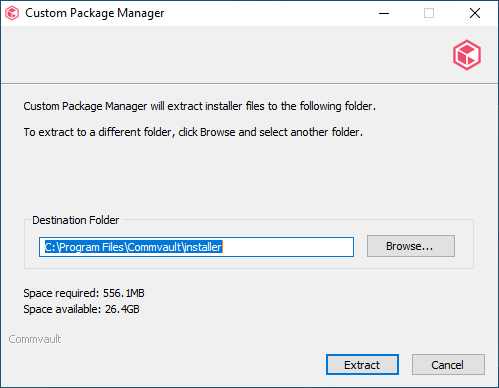
- accetta i termini e le condizioni della licenza selezionando l'opzione I Agree, e vai sulla freccia in basso a destra;
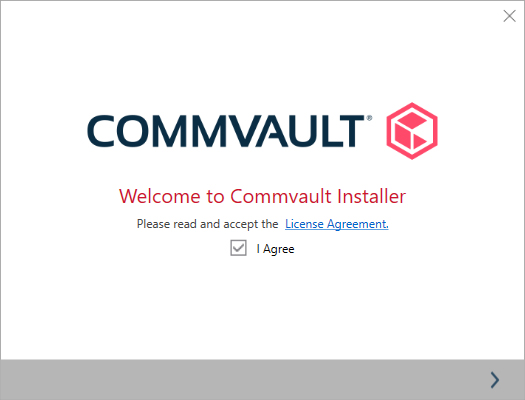
- in Server Authentication seleziona Enter Credentials:
- compila il campo Username con la user name del tuo account Backup (del tipo username\username);
- compila il campo Password con la password del tuo account Backup (scelta in fase di creazione dell'account Backup);
- vai sulla freccia in basso a destra per proseguire;
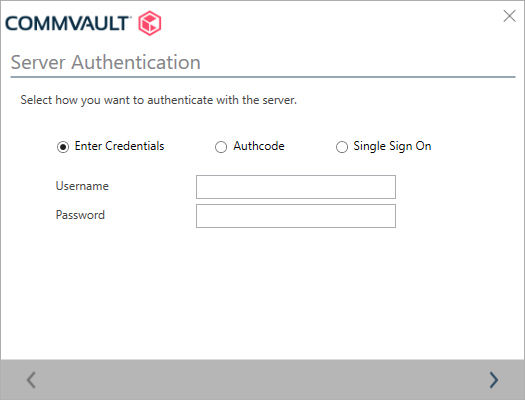
- conferma l'installazione con il pulsante Finish;
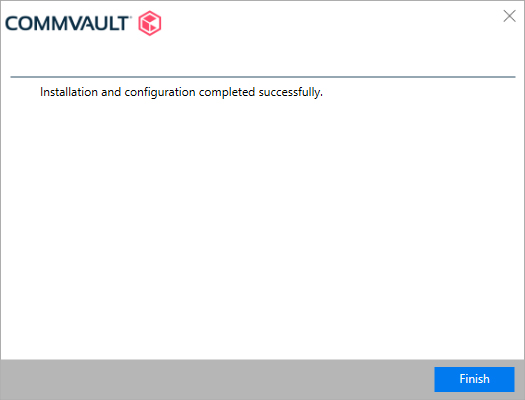
- terminata l'installazione dell'agent di connessione ti consigliamo di effettuare un riavvio del server.
Come installare l'agent di connessione in un server Linux
Prerequisito installazione agent Linux DEB x64
apt install libc6-i386
apt install psmisc
apt install kexec-tools
Prerequisito installazione agent Linux RPM x64 (solo per baremetal restore)
yum install psmisc
Per CentOS 8.x
installare anche
yum install ncurses-compat-libs libnsl
- Accedi al server via SSH;
- per installare l'agent Linux DEB x64 esegui il comando:
- per installare l'agent Linux RPM x64 esegui il comando:
- per registrare l'agent digita:
/opt/commvault/Base/SIMCallWrapper -OpType 1000 -user 'username' -password 'password' -output /tmp/output.xml -restartServices
username: user name dell'account Backup (del tipo username\username);
password: password scelta in fase di creazione dell'account Backup;
- in alternativa se sei in possesso del codice di autenticazione puoi registrare l'agent:
/opt/commvault/Base/SIMCallWrapper -OpType 1000 -authcode codice_autenticazione -output /tmp/output.xml -restartServices
codice_autenticazione: codice disponibile dalla sezione Company della Console di Gestione Commvault;
- per eseguire il restart del servizio Commvault:
commvault stop
commvault start
- terminata l'installazione dell'agent di connessione ti consigliamo di effettuare un riavvio del server.
Cosa fare dopo l'installazione dell'agent di connessione in un server
Dopo aver completato l'installazione dell'agent di connessione, riavvia il server per applicare le modifiche.
Successivamente, accedi alla
console di gestione Commvault e:
Come disinstallare l'agent di connessione da un server Windows
- Accedi al server via RDP;
- accedi al Control Panel da Start;
- seleziona la voce Programs and Features;
- fai clic con il tasto destro del mouse sull'agent Commvault ContentStore e conferma sul pulsante Uninstall;
- nella finestra che appare seleziona l'opzione Uninstall all packages in the instance e conferma con la freccia in basso a destra;
- al completamento seleziona Finish;
- terminata la disinstallazione dell'agent di connessione ti consigliamo di effettuare un riavvio del server.
Come disinstallare l'agent di connessione da un server Linux
Agent Linux DEB x64
- Accedi al server via SSH;
- per rimuovere l'agent installato esegui il comando:
- terminata la disinstallazione dell'agent di connessione ti consigliamo di effettuare un riavvio del server.
Agent Linux RPM x64
- Accedi al server via SSH;
- per rimuovere l'agent installato esegui il comando:
- per rimuovere una parte dell'agent installato esegui il comando:
cvpkgrm -i InstanceXXX- XXX (solitamente 001) è il numero dell'istanza Commvault presente sul server Linux recuperabile con il comando:
- successivamente:
rpm -e --justdb nomedelpacchetto
- terminata la disinstallazione dell'agent di connessione ti consigliamo di effettuare un riavvio del server.